Lupo PenSuite cung cấp nhiều phiên bản khác nhau, để sử dụng phiên bản đầy đủ của Lupo PenSuite, người dùng phải trang bị USB có dung lượng trống tối thiểu 512MB trở lên.
Sử dụng Lupo PenSuite
Bạn có thể truy cập vào đây để chọn và tải phiên bản Lupo PenSuite về và cài đặt trên thiết bị USB của mình. Cửa sổ hiện ra, bạn tiến hành chọn lựa gói ngôn ngữ cho Lupo PenSuite muốn trích xuất vào trong ổ đĩa USB. Mặc định chương trình chỉ được tích hợp gói ngôn ngữ tiếng Anh, bạn có thể download trực tuyến gói ngôn ngữ mà phần mềm hỗ trợ hoặc có thể sử dụng gói ngôn ngữ đã được tải về máy tính của bạn trước khi nhấn nút Finish để tiếp tục.
 Phóng to Phóng to |
| Chọn ngôn ngữ trích xuất Lupo PenSuite vào USB |
Ở cửa sổ tiếp theo hiện ra, bạn nhấn vào nút Browse dưới mục Destination Folder để chỉ đến nơi chứa ổ đĩa USB muốn chứa đựng Lupo PenSuite. Xong nhấn vào nút Continue để tiếp tục quá trình cài đặt Lupo PenSuite vào thiết bị USB của bạn.
Một khi quá trình cài đặt hoàn tất, bạn xác định vị trí và nhấp đúp chuột vào file Lupo_PenSuite.exe trong ổ đĩa USB và nhấp chuột vào nút Start để bắt đầu khởi động phần mềm.
 Phóng to Phóng to |
Khi bộ phần mềm đang hoạt động, bạn sẽ thấy một biểu tượng trên khay hệ thống mà khi nhấp vào đó, chương trình sẽ hiện ra cửa sổ xuất hiện như làm việc với thanh Start menu. Ở phía dưới, bạn có thể giám sát phân vùng còn lại của ổ đĩa USB flash đó, trong khi phía ngoài cùng là nút X để thoát chương trình.
 Phóng to Phóng to |
| Giao diện cửa sổ làm việc của Lupo PenSuite |
Mặc định chương trình sẽ lưu trữ tất cả những dữ liệu làm việc của bạn bên trong thư mục MyFiles của thư mục gốc Lupo PenSuite, do đó nếu muốn lấy dữ liệu sao lưu bạn truy cập vào thư mục này với từng chủ đề riêng biệt.
 Phóng to Phóng to |
| Khu vựa chứa những tập tin lưu trữ trong quá trình làm việc |
Để tiến hành thay đổi giao diện làm việc như cổ điển, bạn có thể lựa chọn nó trong mục Options xuất hiện trong giao diện làm việc. Đặc biệt hơn, phần mềm có thể cho phép bạn truy cập vào một số ứng dụng Office trực tuyến trong mục Office Online Suites. Khi khởi động, ứng dụng sẽ chọn trình duyệt Firefox làm trình duyệt mặc định để mở bộ Office
 Phóng to Phóng to |
| ThinkFree, một ứng dụng Office trực tuyến miễn phí tuyệt vời |
Một số ứng dụng khác như trình VLC Player, một số công cụ chỉnh sửa ảnh portable miễn phí như PhotoFiltre,… Tuy nhiên, bạn có thể bổ sung thêm các ứng dụng vào trong Lupo PenSuite bằng cách thực hiện như sau:
Đầu tiên, bạn truy cập vào đây để tìm và tải về các ứng dụng bổ sung cho công cụ này, tải về xong bạn hãy trích xuất chúng vào ổ cứng của máy tính.
Sau khi trích xuất xong, bạn sao chép các thư mục giải nén vào thư mục MyApps của Lupo PenSuite trên USB, đây chính là nơi lưu trữ dữ liệu của bạn.
Tiếp tục, bạn khởi động phần mềm trên thanh tác vụ và chọn ASuite trong trình đơn. Tại đây, bạn kéo thả các tập tin thực thi exe vào trong thư mục MyApps trong cửa sổ ASuite. Lúc này, các tập tin thực thi của các ứng dụng mới bổ sung sẽ được xuất hiện trong mục MyApps của Lupo PenSuite, bạn có thể truy cập vào thư mục đó để khởi động phần mềm.
 Phóng to Phóng to |
| Cách thức đưa tập tin thực thi của ứng dụng mới vào cho Lupo PenSuite |
Lupo PenSuite có thể hoạt động tốt trên các hệ thống Windows XP/Vista/7, khả năng làm việc là rất tốt nên sẽ là lựa chọn tuyệt vời nhất đối với ai thường xuyên di chuyển.





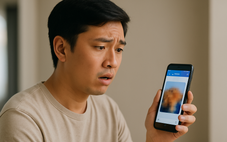
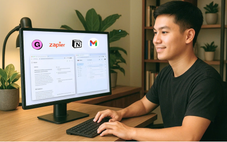




Tối đa: 1500 ký tự
Hiện chưa có bình luận nào, hãy là người đầu tiên bình luận